Anteckning
Åtkomst till den här sidan kräver auktorisering. Du kan prova att logga in eller ändra kataloger.
Åtkomst till den här sidan kräver auktorisering. Du kan prova att ändra kataloger.
Den här självstudien visar Azure DevTest Labs-administratörer hur de använder Azure-portalen för att:
- Skapa ett labb i DevTest Labs.
- Lägg till en virtuell Azure-dator (VM) i labbet.
- Lägg till en användare i rollen DevTest Labs-användare.
- Ta bort labbresurserna när de inte längre behövs.
Om du är utvecklare, testare eller praktikant kan du läsa Åtkomst till ett labb i Azure DevTest Labs för att lära dig hur du gör anspråk på och ansluter till virtuella labbdatorer.
Förutsättningar
För att skapa ett labb behöver du minst deltagarroll i en Azure-prenumeration. Om du inte har någon Azure-prenumeration kan du skapa ett kostnadsfritt konto.
Om du vill lägga till en virtuell dator i ett labb behöver du minst DevTest Labs-användarrollen i labbet.
Om du vill lägga till användare i ett labb måste du ha rollen Administratör för användaråtkomst eller Ägare i den Azure-prenumeration som labbet finns i.
Skapa ett labb
Följ dessa steg för att skapa ett labb. Mer information finns i Snabbstart: Skapa ett labb i Azure-portalen.
I Azure Portal söker du efter och väljer DevTest Labs.

På sidan DevTest Labs väljer du Skapa. Sidan Skapa DevTest Lab visas.
På fliken Grundläggande inställningar anger du följande information:
- Prenumeration: Ändra prenumerationen om du vill använda en annan prenumeration för labbet.
- Resursgrupp: Välj en befintlig resursgrupp i listrutan eller välj Skapa ny för att skapa en ny resursgrupp så att det är enkelt att ta bort den senare.
- Labbnamn: Ange ett namn för labbet.
- Plats: Ändra platsen om du vill använda en annan Azure-region för labbet.
- Åtkomst till artefaktlagringskonto: Du kan välja om labbet ska använda en användartilldelad hanterad identitet eller en delad nyckel för att få åtkomst till labblagringskontot. Om du vill använda en användartilldelad hanterad identitet väljer du den i listrutan. Annars behåll alternativet inställt på Delad nyckel för lagringskonto.
- Offentliga miljöer: Lämna på för åtkomst till lagringsplatsen för den offentliga miljön DevTest Labs eller ställ in på Av för att inaktivera åtkomst. Mer information finns i Aktivera offentliga miljöer när du skapar ett labb.
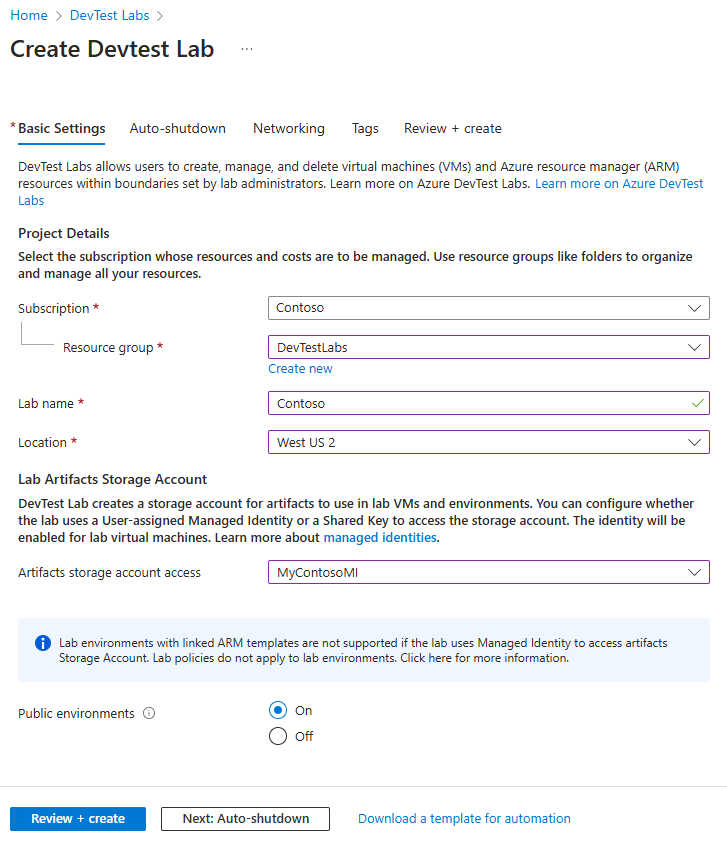
Du kan också välja flikarna Automatisk avstängning, Nätverk och Taggar överst på sidan och anpassa inställningarna. Du kan också tillämpa eller ändra de flesta av de här inställningarna när labbuppgiften har skapats.
När du har slutfört alla inställningar väljer du Granska + skapa.
När Lyckades visas på sidan Granska + skapa granskar du inställningarna och väljer sedan Skapa.
Tips
Välj Ladda ned en mall för automatisering längst ned på sidan för att visa och ladda ned labbkonfigurationen som en Arm-mall (Azure Resource Manager). Du kan använda ARM-mallen för att skapa fler labb. Mer information finns i Snabbstart: Använda ARM-mallar för att skapa labb i Azure DevTest Labs.
När labbskapandeprocessen är klar väljer du Gå till resurs i distributionsmeddelandet.

Lägga till en virtuell dator i labbet
Följ dessa steg om du vill lägga till en virtuell dator i labbet. Mer information finns i Skapa virtuella labbdatorer i Azure DevTest Labs.
På den nya labbsidan Översikt väljer du Lägg till i verktygsfältet.
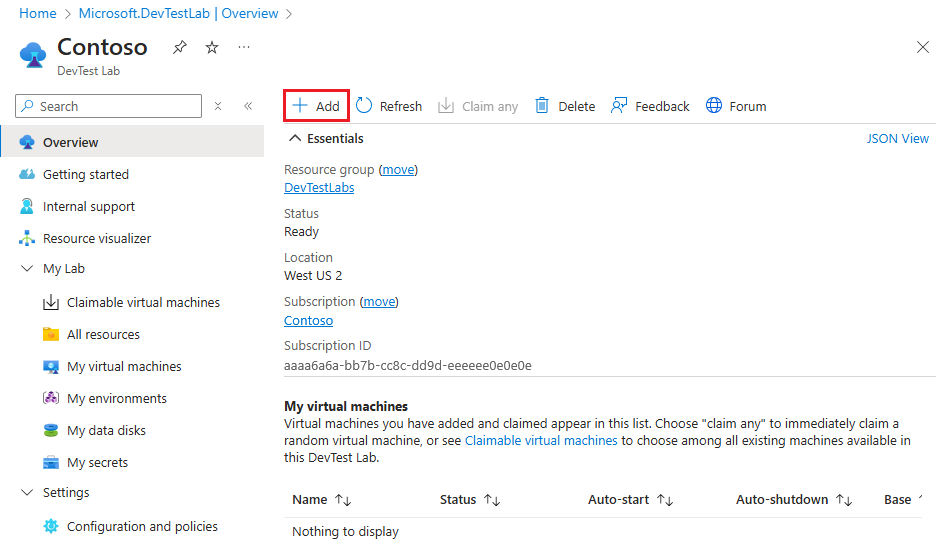
På sidan Välj en bas söker du efter och väljer en Windows Server 2019 Datacenter-bas för den virtuella datorn. Några av följande alternativ kan vara annorlunda om du använder en annan bild.
På fliken Grundläggande inställningar på skärmen Skapa labbresurs anger du följande information:
- Namn på virtuell dator: Behåll det automatiskt genererade namnet eller ange ett annat unikt vm-namn.
- Användarnamn: Behåll det automatiskt genererade användarnamnet eller ange ett annat användarnamn för att bevilja administratörsbehörighet på den virtuella datorn.
- Använd en sparad hemlighet: Du kan markera den här kryssrutan om du vill använda en hemlighet från Azure Key Vault i stället för ett lösenord för att komma åt den virtuella datorn. Mer information finns i Lagra hemligheter i ett nyckelvalv. För denna handledning, avmarkerar du kryssrutan.
- Lösenord: Ange ett virtuellt datorlösenord på mellan 8 och 123 tecken.
- Spara som standardlösenord: Markera kryssrutan för att spara lösenordet i nyckelvalvet som är associerat med labbet.
- Storlek på virtuell dator: Behåll standardvärdet för basen eller välj Ändra storlek för att välja en annan storlek.
-
Tillåt viloläge: Du kan markera den här kryssrutan för att aktivera viloläge för den här virtuella datorn. I den här självstudien håller du kryssrutan avmarkerad.
Kommentar
Om du aktiverar viloläge måste du också välja antingen Offentlig eller Privat för IP-adress i Avancerade inställningar, eftersom viloläge för delade IP-adresser för närvarande inte stöds.
- Operativsystemdisktyp: Du kan välja en disktyp i listrutan. För den här självstudien, behåll standardvärdet.
- Artefakter: Du kan välja Lägg till eller ta bort artefakter för att välja och konfigurera artefakter att lägga till i den virtuella datorn. Mer information finns i Lägga till artefakter.

Du kan också välja fliken Avancerade inställningar för att ändra någon av följande inställningar:
- Virtuellt nätverk: Behåll standardvärdet eller välj ett nätverk i listrutan. Mer information finns i Lägga till ett virtuellt nätverk.
- Undernät: Välj ett annat undernät i listrutan om det behövs.
- IP-adress: Lämna på Delad eller välj Offentlig eller Privat. Mer information finns i Förstå delade IP-adresser.
- Förfallodatum: Lämna på Kommer inte att upphöra att gälla eller ange ett förfallodatum och tid för den virtuella datorn.
- Gör den här datorn anspråksbar: Standardvärdet Nej behåller den virtuella datorns skapare som ägare till den virtuella datorn. I den här självstudien väljer du Ja för att tillåta alla labbanvändare att ta i bruk den virtuella datorn när den har skapats. Mer information finns i Skapa och hantera anspråksbara virtuella datorer.
- Antal instanser: Om du vill skapa fler än en virtuell dator med den här konfigurationen anger du det antal virtuella datorer som ska skapas.
- Visa ARM-mall: Välj den här knappen om du vill visa och spara VM-konfigurationen som en ARM-mall (Azure Resource Manager). Du kan använda ARM-mallen för att distribuera nya virtuella datorer.
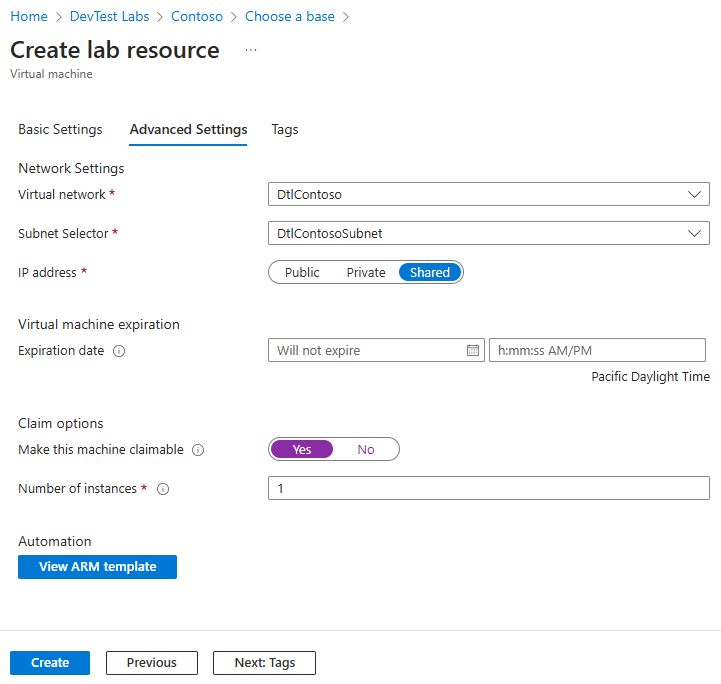
Du kan också välja fliken Taggar för att tillämpa taggar på den virtuella datorn. När du har konfigurerat alla inställningar väljer du Skapa längst ned på skärmen.
Under distributionen av den virtuella datorn kan du välja ikonen Meddelanden överst på skärmen för att se förloppet. Det tar en stund att skapa en virtuell dator.
När den virtuella datorn har skapats väljer du Anspråksbara virtuella datorer under Mitt labb i det vänstra navigeringsfönstret på labböversiktssidan för att se den virtuella datorn som visas på sidan Anspråksbara virtuella datorer. Välj Uppdatera om den virtuella datorn inte visas. Information om hur du tar över ägarskapet för en virtuell dator i listan över anspråksbara datorer finns i Använda en anspråksbar virtuell dator.

Lägga till en användare i användarrollen DevTest Labs
Om du vill lägga till användare i ett labb måste du vara administratör för användaråtkomst eller ägare av prenumerationen som labbet finns i. Mer information finns i Lägga till labbägare, deltagare och användare i Azure DevTest Labs.
På labbsidan Översikt i Azure-portalen går du till Inställningar och väljer Konfiguration och principer.
På sidan Konfiguration och principer väljer du Åtkomstkontroll (IAM) i det vänstra navigeringsfältet.
Välj Lägg till>Lägg till rolltilldelning.
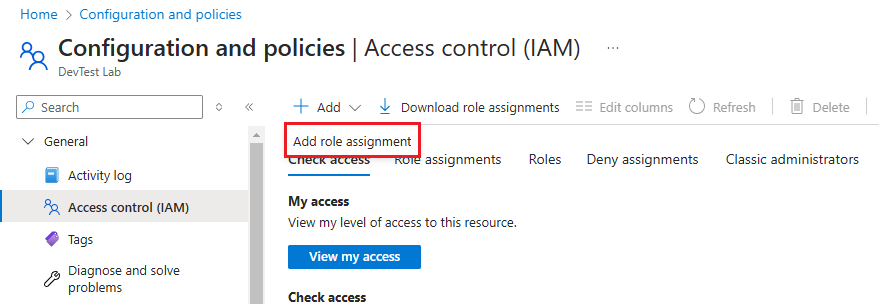
På fliken Roll på sidan Lägg till rolltilldelning väljer du användarrollen DevTest Labs och väljer sedan Nästa.

På fliken Medlemmar väljer du Välj medlemmar.
På skärmen Välj medlemmar väljer du den användare eller de användare som ska tilldelas rollen DevTest Labs-användare och väljer sedan Välj.
Välj Granska + tilldela och välj sedan Granska + tilldela igen för att tilldela rollen.
Dela en länk till labbet
Om du vill dela en länk till labbet med dina användare går du till labbets startsida i Azure-portalen och kopierar URL:en från webbläsaren. Dela den kopierade länken med dina labbanvändare.
Labbanvändare måste ha ett Microsoft-konto, men de behöver inget Azure-konto. Om en labbanvändare inte är medlem i din Active Directory kan de se ett felmeddelande när de försöker komma åt den delade länken. Om det händer ber du användaren att först välja sitt namn i det övre högra hörnet i Azure-portalen. De kan sedan välja den katalog där labbet finns i avsnittet Katalog på menyn.
Rensa resurser
Du kan använda det här labbet för nästa självstudie, Komma åt ett labb i Azure DevTest Labs eller för andra användningsområden. När du är klar med labbuppgiften tar du bort den och dess resurser för att undvika ytterligare avgifter.
På labböversiktssidan väljer du Ta bort på den översta menyn.

På sidan Är du säker på att du vill ta bort den anger du labbnamnet och väljer sedan Ta bort.
Under borttagningsprocessen kan du välja Meddelanden överst på skärmen för att visa förloppet. Det kan ta en stund att ta bort ett labb.
Om du tar bort labbet tas alla labbresurser bort från resursgruppen. Om du har skapat resursgruppen för labbet kan du nu ta bort resursgruppen. Du kan inte ta bort en resursgrupp som har ett labb i den.
Om du tar bort resursgruppen som innehöll labbet tas alla resurser i resursgruppen bort. Så här tar du bort resursgruppen:
- Välj den resursgrupp som innehöll labbet i listan Resursgrupper för prenumerationen.
- Längst upp på sidan väljer du Ta bort resursgrupp.
- På skärmen Ta bort en resursgrupp anger du resursgruppens namn och väljer sedan Ta bort.
Relaterat innehåll
Om du vill lära dig hur du kommer åt labbet och de virtuella datorerna som labbanvändare, gå till nästa handledning.